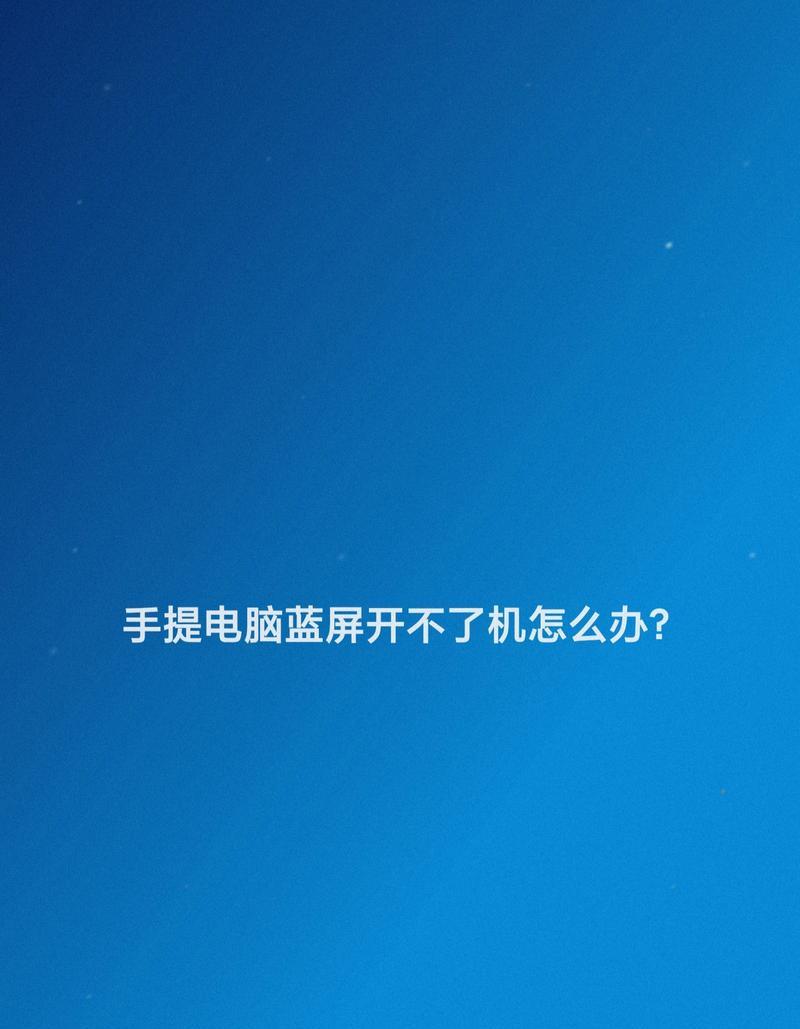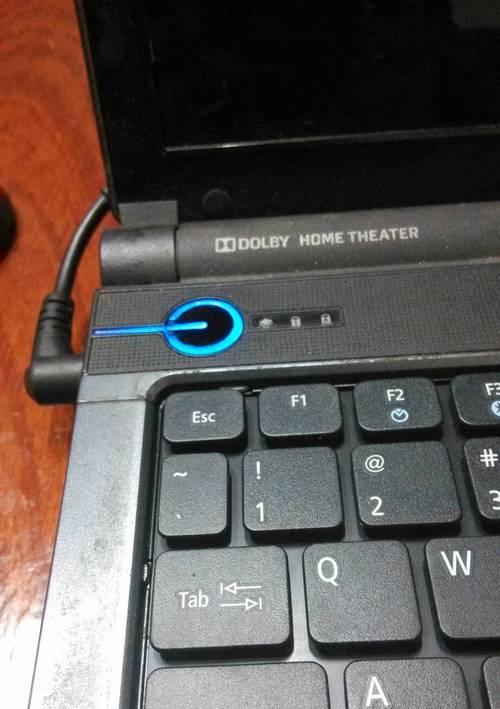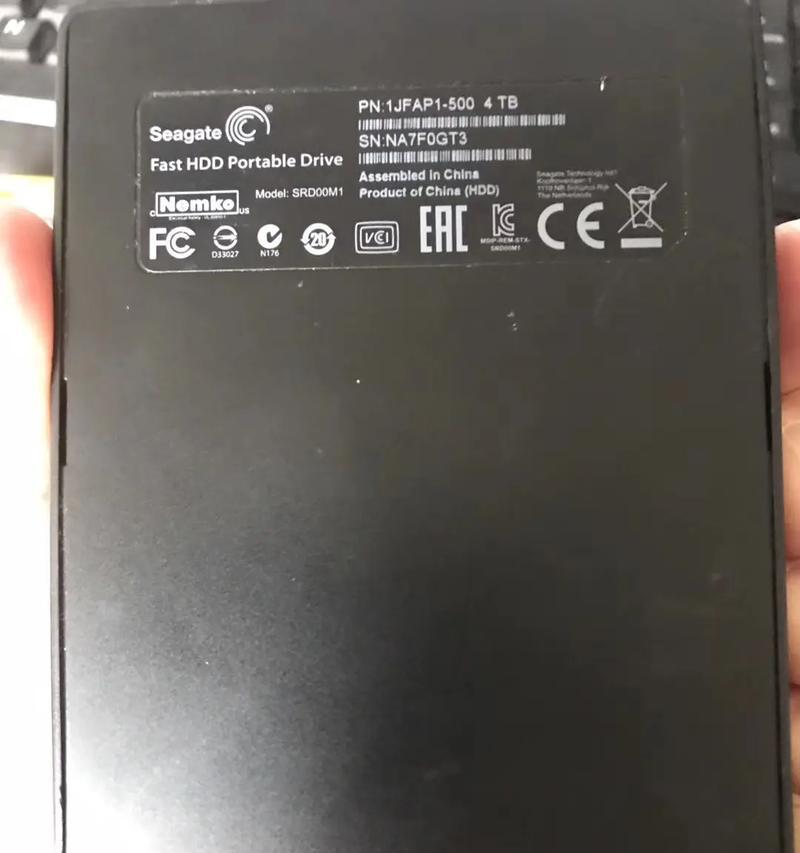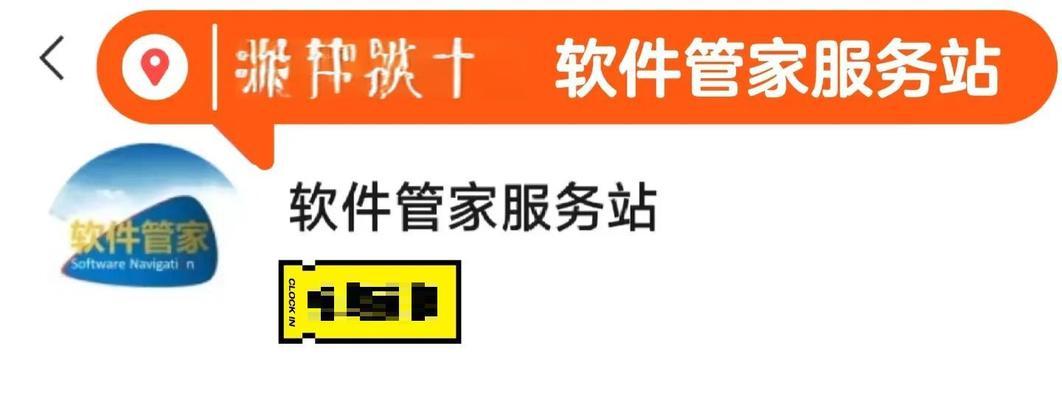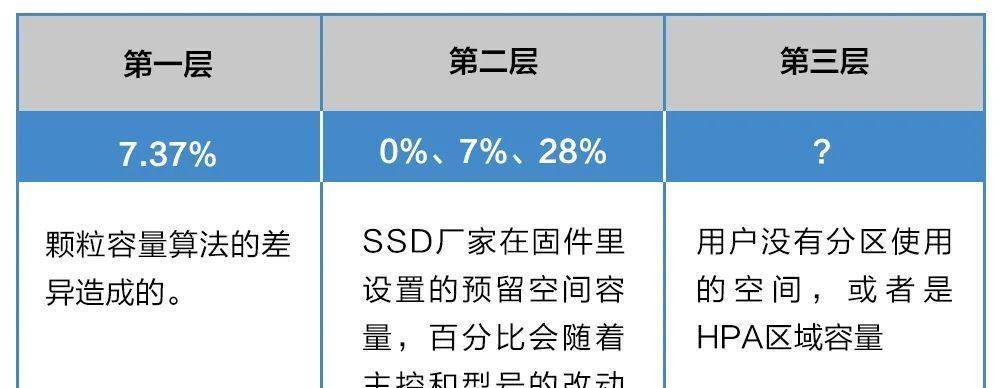当你尝试打开你心爱的HP笔记本电脑时,却发现它无法开机,这无疑会令人沮丧。然而,不要慌张,因为通常有一些简单的排查和修复步骤可以解决这个问题。本文将为你提供一些常见的原因和解决方法,帮助你迅速恢复HP笔记本电脑的正常工作。
检查电源适配器和电源线
你可以首先检查一下电源适配器是否插好,并确保电源线连接到电源插座上。如果电源线损坏或者适配器无法正常工作,你可以更换一个新的适配器或电源线。
检查电池电量和连接
如果你的笔记本电脑是使用电池供电的,那么检查一下电池电量是否耗尽。如果是,将电源适配器插入笔记本电脑并充电,然后尝试重新启动。
检查电源按钮
有时候,电源按钮可能会损坏或被卡住。你可以仔细观察一下电源按钮是否正常工作。如果它感觉有点松动或者卡住,你可以尝试轻轻按下几次或者使用一个细长的工具来进行修复。
移除外部设备
将所有外部设备从笔记本电脑上断开连接,包括USB设备、打印机、扬声器等。有时候这些设备可能会干扰电脑的启动过程,所以尝试移除它们后再次开机。
检查硬盘驱动器
有时候硬盘驱动器可能会出现问题导致电脑无法启动。你可以尝试重新插拔硬盘驱动器并检查连接是否稳固。如果仍然无法解决问题,你可以考虑更换硬盘驱动器。
检查内存条
内存条的问题也可能导致电脑无法启动。打开电脑背面的内存条插槽,将内存条取出并重新插入确保其良好连接。如果问题仍然存在,你可以考虑更换或升级内存条。
重置BIOS设置
有时候BIOS设置可能会出错,导致电脑无法启动。你可以尝试重置BIOS设置为默认值。具体的操作方法可以在HP笔记本电脑的用户手册或官方网站上找到。
启动安全模式
尝试在启动过程中按下F8键进入安全模式。如果能够成功进入安全模式,那么问题可能是由于某个应用程序或驱动程序引起的。你可以尝试卸载最近安装的应用程序或驱动程序,并重新启动电脑。
使用系统还原
如果之前安装了一些软件或进行了系统设置更改,可能导致电脑无法正常启动。你可以尝试使用系统还原将电脑恢复到之前的状态。
进行硬件故障排查
如果以上方法都无法解决问题,那么可能存在硬件故障。你可以联系HP的技术支持团队或专业维修人员进行进一步的诊断和修复。
检查操作系统
有时候操作系统文件损坏或系统崩溃也会导致电脑无法开机。你可以尝试使用Windows安装盘或恢复盘来修复系统文件或重新安装操作系统。
清洁内部灰尘
长时间使用后,笔记本电脑内部可能会积累大量灰尘和污垢,这可能导致散热不良而导致电脑无法启动。你可以使用适当的工具和方法清洁内部,并确保散热器正常工作。
检查电源管理设置
有时候电源管理设置可能会导致电脑无法正常启动。你可以尝试进入电源管理设置并将其恢复为默认设置。
检查主板
如果经过以上的排查和修复步骤仍然无法解决问题,那么可能存在主板故障。这时候,最好联系专业的维修人员进行进一步的检测和修复。
尽管HP笔记本电脑无法开机是一个令人沮丧的问题,但通常有一些简单的解决方法可以尝试。从检查电源适配器和电源线到清洁内部灰尘,再到重置BIOS设置和检查主板,这些步骤可以帮助你快速恢复HP笔记本电脑的正常工作。如果以上方法仍然无法解决问题,建议寻求专业的技术支持和维修服务。